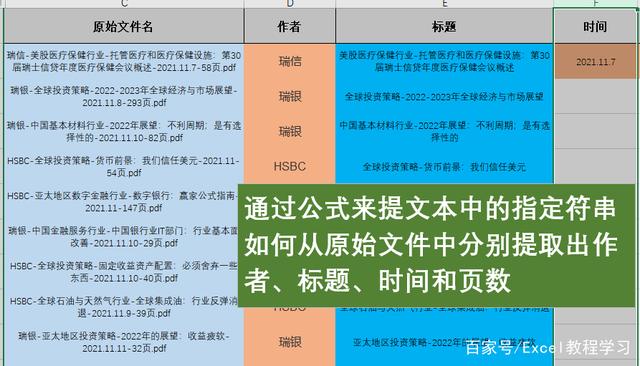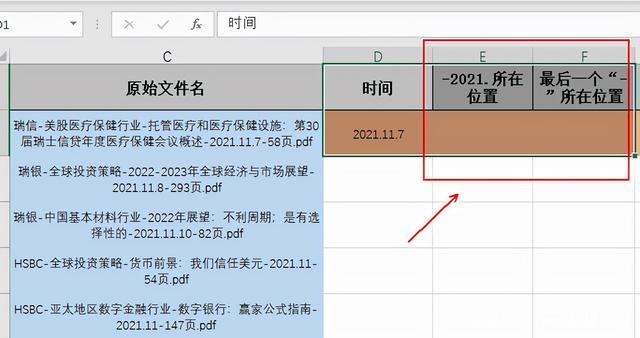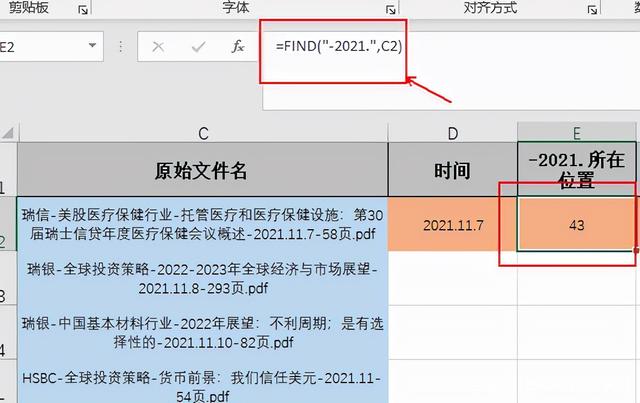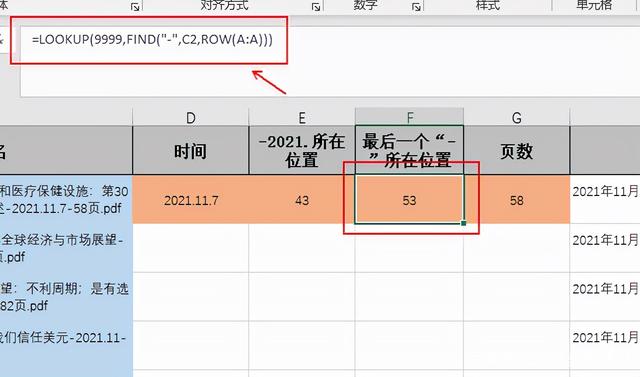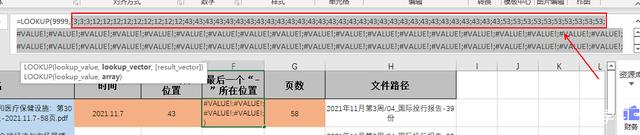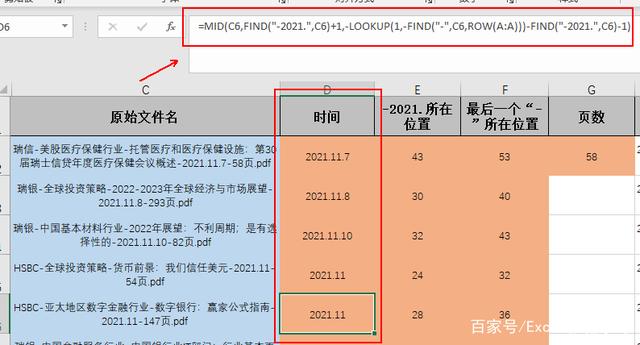Excel中如何使用mid和find组合函数提取指定字符串? |
您所在的位置:网站首页 › 表格中mid和find混合用法 › Excel中如何使用mid和find组合函数提取指定字符串? |
Excel中如何使用mid和find组合函数提取指定字符串?
|
今天继续来完成前两篇文章中待做的任务——提取原始文件名中的发布日期。
有了提取作者和标题的经验,我们可以再通过同样的思路开始解答过程。 从图中原始文件名得知发布日期处于两个“-”符号之间,使用find函数来返回它的位置,再通过mid函数来提取需要的日期。 既然思路已经有了,下面就一步一步。 作者君又新建了两个辅助列,便于童鞋们理解。
“-2021.”在文本中的位置怎么查找,经过两次学习已经不要再重复介绍了,公式为:=FIND(“-2021.”,C2)。
而最后一个“-”符号该怎么查找,这是今天的难点所在。 如果文本中只有两个“-”符号,我们可以通过嵌套的两个find公式求解出来,但从单元格中可以看出,“-”字符有时多大三四个,因此需要另寻途径。 而在excel日常工作中,用于返回最后一个数据的函数,大家可能既熟悉又陌生,熟悉的是因为它场景多,陌生的是很多童鞋可能不能很好理解它的含义。 这个函数就是——LOOKUP! 虽然lookup是查找某列最后一个值,但在这里作者君通过不一样的写法将它作用于一个单元格中,用来返回查找值中的最后一个有效值。 话不多说,上公式:=LOOKUP(9999,FIND(“-“,C2,ROW(A:A)))
在这里lookup的表达式为:lookup(查找值,查找区域),于是便知嵌套的find公式是代表一个区域,而row(A:A)表示返回A列的序号,因此FIND(“-“,C2,ROW(A:A)), 可以看作成FIND(“-“,C2,{1,2,3……}),即从第1个字符开始依次查找“-”字符在C2单元格文本中的位置。 它得出的结果也是相应的一个数组,而非一个值。
这样再运行lookup公式,他会返回有效值中小于且最接近或等于9999的值。 有了返回两个指定字符在文本中的位置,再使用mid函数来提取。
而在上图的公式中:=MID(C6,FIND(“-2021.”,C6)+1,-LOOKUP(1,-FIND(“-“,C6,ROW(A:A)))-FIND(“-2021.”,C6)-1), 第二个参数+1,第三个参数-1,是因为之前查找返回的位置并非发布日期的字符位置,所以需要相应加或减去一个字符数。 以上就是今天的全部内容,重点在于lookup的灵活运用。 |
【本文地址】
今日新闻 |
推荐新闻 |